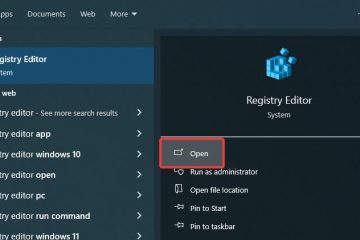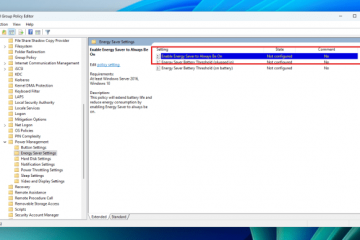Cet article décrit les étapes à suivre pour modifier les paramètres Écran et veille dans Windows 11.
Par défaut, Windows éteindra automatiquement l’écran d’un appareil et le mettra en mode veille après un certain temps d’inactivité pour économiser l’énergie et prolonger la durée de vie de la batterie.
Sous les paramètres d’alimentation, vous pouvez choisir deux options : l’une consiste à éteindre l’écran de l’appareil après un certain temps lorsqu’il détecte qu’aucun utilisateur ne s’active tout en laissant l’ordinateur fonctionner en arrière-plan.
La deuxième option mettra l’appareil dans un état de faible consommation (mode veille) qui éteindra le système mais maintient les sessions de l’utilisateur en cours d’exécution en mémoire. Il suffit d’appuyer sur une touche ou sur la souris pour sortir du mode veille.
Les paramètres habituels d’écran et de veille dans Windows 11 sont optimaux pour la plupart des utilisateurs. Cependant, si l’appareil éteint l’écran ou se met en veille trop rapidement, Windows vous permet de modifier ce paramètre.
Comment modifier les paramètres d’écran et de veille dans Windows 11
Comme décrit ci-dessus , Windows est livré avec des paramètres d’alimentation pour l’écran et la mise en veille que les utilisateurs peuvent contrôler si la valeur par défaut ne vous convient pas.
Voici comment procéder.
Windows 11 dispose d’un système centralisé emplacement pour la majorité de ses paramètres. Des configurations système à la création de nouveaux utilisateurs et à la mise à jour de Windows, tout peut être fait à partir de son volet Paramètres système.
Pour accéder aux paramètres système, vous pouvez utiliser la touche Windows + i raccourci ou cliquez sur Démarrer ==> Paramètres comme indiqué dans l’image ci-dessous :
Vous pouvez également utiliser le champ de recherche sur la barre des tâches et recherchez Paramètres. Sélectionnez ensuite pour l’ouvrir.
Le volet des paramètres Windows devrait ressembler à l’image ci-dessous. Dans l’application Paramètres de Windows, cliquez sur Système sur la gauche.
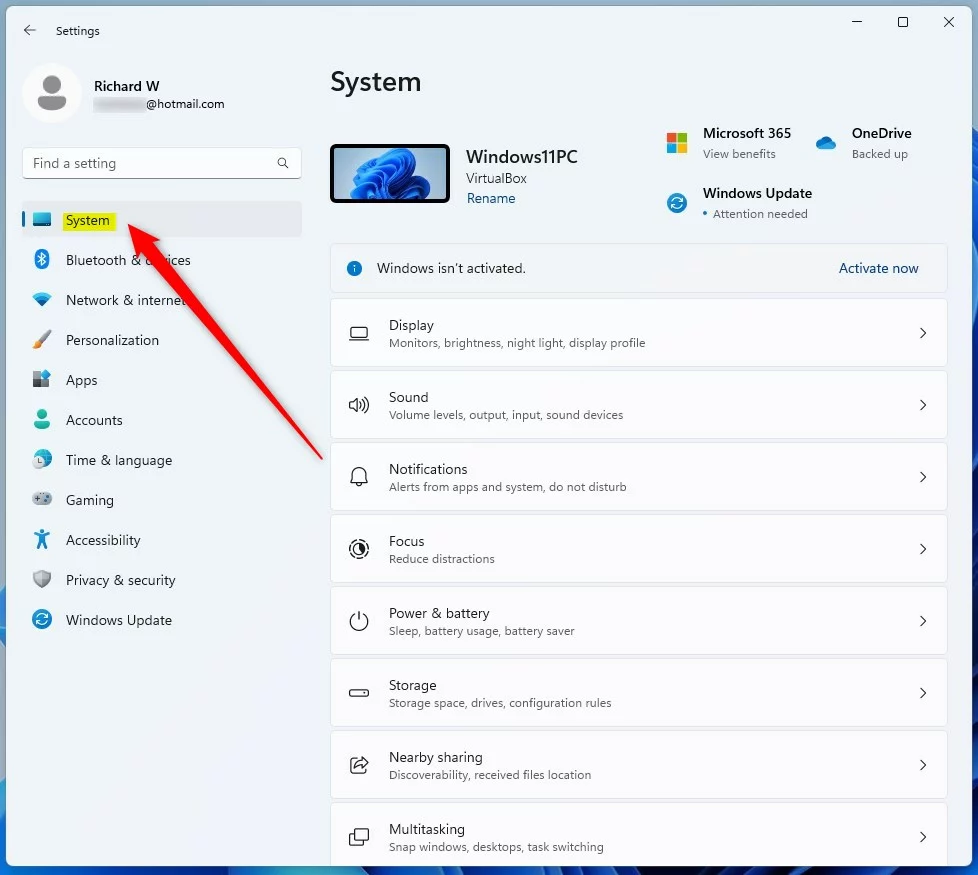
Sur la droite, sélectionnez la vignette Alimentation et batterie pour développer.
Dans le panneau des paramètres Système-> Alimentation et batterie , cliquez sur la vignette Écran et veille pour développer.
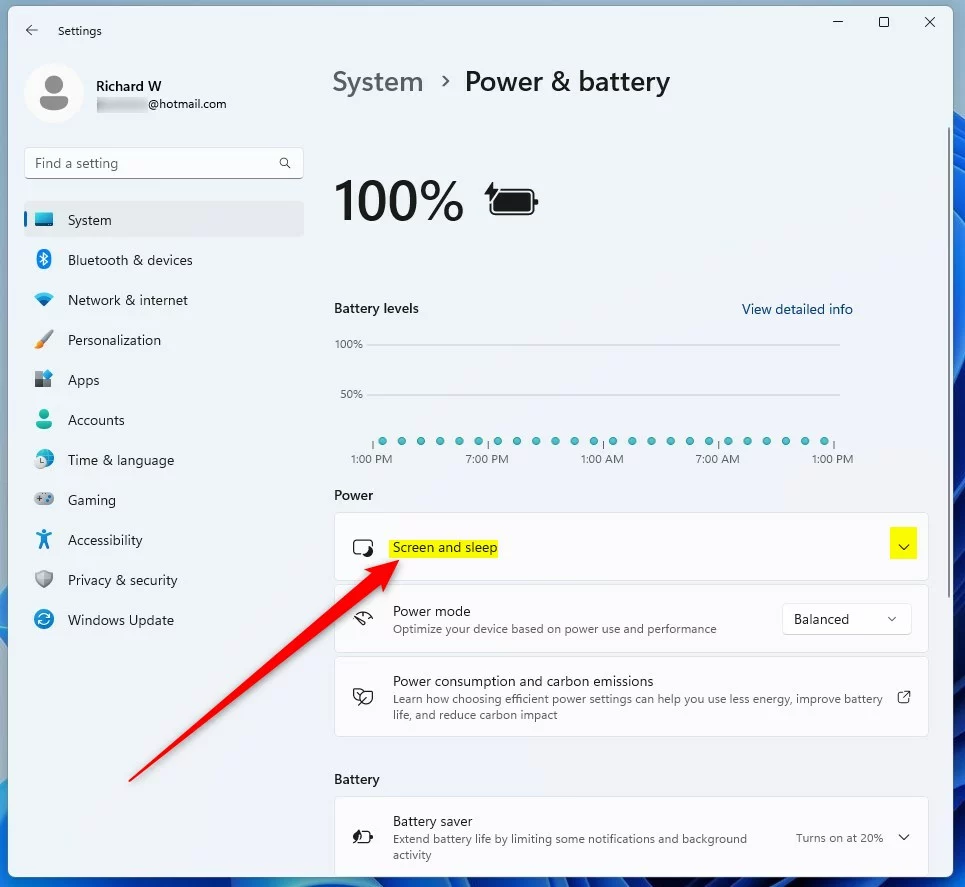
Sur le Système-> Alimentation et batterie-> Écran et veille , sélectionnez les options qui vous conviennent le mieux.
Sur batterie, éteindre mon écran après :Lorsqu’il est branché, allume mon écran après :Sur batterie, met mon appareil en veille af ter :Lorsqu’il est branché, mettre mon appareil en veille après : 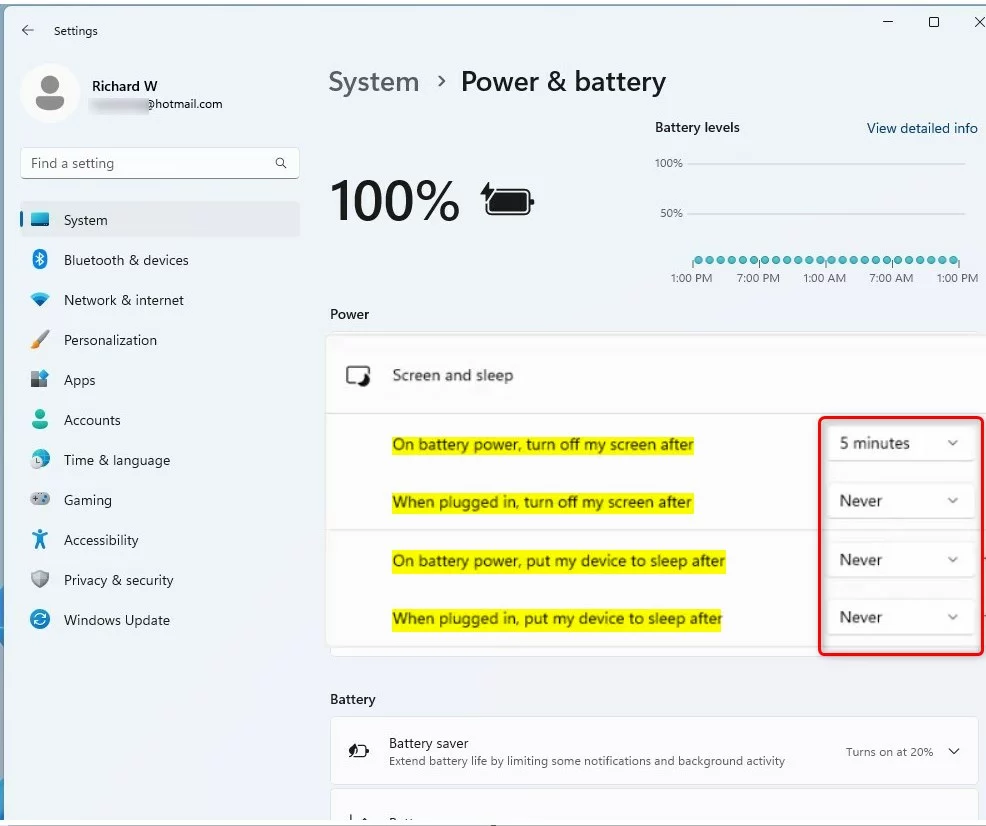
Une fois configuré, votre appareil allumera l’écran et se mettra en veille en fonction de vos sélections ci-dessus.
Cela devrait le faire !
Conclusion :
Ce message vous a montré comment modifier les paramètres d’écran et de veille dans Windows 11. Si vous trouver une erreur ci-dessus ou si vous avez quelque chose à ajouter, veuillez utiliser le formulaire de commentaire ci-dessous.